我使用了如何解决元素/属性<xxx>的模式信息找不到的问题?中的第二种解决方案。
换句话说,我使用“创建方案”的按钮创建了一个XSD。我将app.config中的样式表更改为app.xsd,但现在我收到以下警告:
全局元素“configuration”在app.xsd中已经被声明。
即使更改名称,也会显示此警告。有没有人有解决办法?
我使用了如何解决元素/属性<xxx>的模式信息找不到的问题?中的第二种解决方案。
换句话说,我使用“创建方案”的按钮创建了一个XSD。我将app.config中的样式表更改为app.xsd,但现在我收到以下警告:
全局元素“configuration”在app.xsd中已经被声明。
即使更改名称,也会显示此警告。有没有人有解决办法?
我尝试重启无效,所以我想分享一下有效的解决方法。
首先,我刚刚升级到Windows 8,此问题在升级前并不存在。而且,这个问题只出现在一个app.config文件中。所以我决定将有问题的app.config与正常的进行比较。在Visual Studio中,打开app.config,在“Xml-> Schemas”中,我注意到好的配置只有三个选项被勾选,而坏的配置有相同的三个选项以及一个DotNetConfig.xsd。当我将DotNetConfig.xsd的“Use”列更改为自动时,问题就解决了。
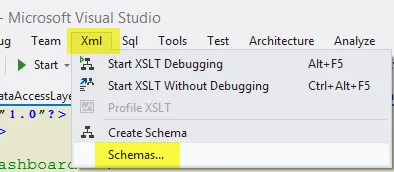
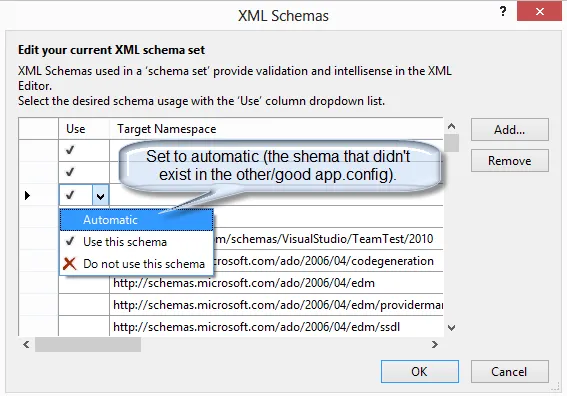
我之前也遇到过跟你提到的问题,按照下面的步骤操作就可以了。首先要确保 EnterpriseLibrary.Configuration.xsd 文件在 %ProgramFiles%\Microsoft Visual Studio [version]\Xml\Schemas\ 目录下,然后按照以下步骤进行:
Enterprise Library 会在 Visual Studio 中安装一个模式(schema),以便在 Visual Studio 的 XML 编辑器中为编辑 Enterprise Library 配置文件提供 IntelliSense®。您必须在使用之前启用此模式。
启用 Enterprise Library 配置模式
- 通过在“解决方案资源管理器”中双击配置文件,在 Visual Studio 中打开配置文件。
- 在“XML”菜单上,单击“模式”以打开“XML 模式”对话框。
- 找到名为 EnterpriseLibrary.Configuration.xsd 的模式。此模式将自动安装。但是,如果没有显示在列表中,请单击“添加”,然后转到文件夹 %Program Files%\Microsoft Visual Studio [version] \Xml\Schemas,选择 EnterpriseLibrary.Configuration.xsd 文件并单击“打开”。
- 将“使用”列中的值更改为“使用此模式”,然后单击“确定”。
文章链接在 这里,希望对你有所帮助。
我的问题是我从.Net 4.5转到了.Net 4.0。为了解决这个问题,我将所有选中的模式切换为自动。
我也曾经为此苦恼了一段时间。事实证明,我的问题版本源自于Visual Studio创建的隐藏{PROJECTNAME}.SUO文件。
我的猜测是,VS将在此文件中缓存XSD模式关联。这些警告在我更改目标框架后弹出,而在删除SUO文件并重新启动VS后消失。
针对问题描述的症状,使用 Visual Studio 2013(更新4),我在 XML 模式 对话框中看到选择了 DotNetConfig.xsd 和 DotNetConfig40.xsd。
我正在使用 .NET Framework 4.0 项目。
这两个 XSD 文件互相冲突,每个文件都定义了相同的元素,导致发出警告。
这些模式文件包含在 %programfiles(x86)%\Microsoft Visual Studio 12.0\xml\Schemas\ 文件夹中。
DotNetConfig.xsd 位于 1033 子文件夹中,似乎是较新且更完整的版本。
无论我在 XML 模式中选择什么设置,都无法取消选择或删除 DotNetConfig40 或 DotNetConfig。我尝试了“删除”、将 Use 参数从“使用此模式”更改为“自动”,然后再更改为“不使用此模式”。
无论选择哪个文件,在返回对话框时,两者都会被选中以供使用。我还尝试了在按下“确定”之前移动到另一行的技巧,但都没有成功。
最后,我将 DotNetConfig40.xsd 文件重命名为 DotNetConfig40 DO NOT USE.xsd 以防止其被加载。这立即解决了问题。
我不满意必须这样做,并担心它会对其他项目产生不良影响。我将更新此帖子并公布结果。
重新启动系统后,问题得到解决,这意味着我不再收到与计划相关的任何警告。
因此,看起来重新启动(可能还包括一些隐式的恢复/重置)已经消除了警告。
我发现有很多重复的XML模式,所以我只是简单地将与Visual Studio 2017无关的所有模式标记为不使用。问题立即消失了。
全局元素'configuration'已经被声明。
关闭文本编辑器中的web.config文件并重新构建项目即可消除此警告。